ZBrush入门教程之Mask遮罩(二)智能对称使用
4.智能对称
Smart ReSym [智能对称] :当物体以对称编辑的方式进行制作时,如果模型在某对称方向上未能对称,可以将物体正确的一半进行遮罩, 应用此命令,对称的另一半将根据被遮罩部分网格自动计算完成对称。此命令是针对多边形网格物体的,而且如果两边对称相差太大,此命令不一定能完成理想的效果。对称的坐标轴可以在此命令的后面设置。
下面我们就通过一个小实例来了解Smart ReSym [智能对称]的用法。
Step01 在Light Box中选择DemoHead,在视图中拖曳出一一个人头模型。
Step02 按键盘上的X键,取消画笔的对称,在人头左半边脸进行雕刻,如下图所示。

Step03 确保模型处于正交视图,按住键盘上的Ctrl键,框选人头已经雕刻好的左半边脸,如下图所示。
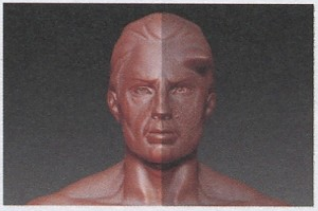
提示:被遮罩的部分为需要对称的部分。
Step04 单击Tool>Deformation [工具>变形]命令,展开其菜单,单击Smart Resym [智能对称]按钮,如下图(左)所示,等待一段时间后,人头的另-边就被对称复制出来了,如下图(右)所示。
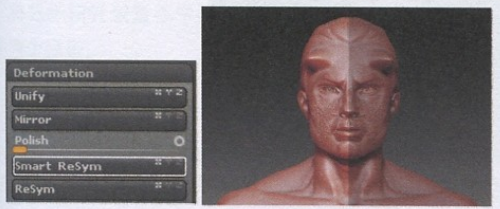
注意:在Smart Resym [智能对称]按钮的右侧,有xylz3个轴向可供选择, 我们需要在哪个轴向对称就选择哪个轴向。
5.物体的隐藏与显示
除了遮罩功能可以对局部网格进行编辑外,通过选择和隐藏局部网格也可以对局部进行控制。选择网格的控制都是手动操作,在软件中并没有相应的命令进行操作。选择局部网格的工作原理也很简单,即被选择的网格参与编辑,而隐藏的网格不参与编辑。
操作方法:按住Shift和Ctrl键,在文档视图区按住鼠标左键并拖曳,绿色矩形框下被覆盖的网格将被选择,而没有被覆盖的网格将被隐藏。如果按住Shift和Ctrl键,在文档视图区按住鼠标左键并拖曳产生绿色矩形框时释放Shift键,绿色矩形框将变成红色,此时红色矩形框覆盖的范围将被隐藏,而没有被选择的网格则被保留下来处于显示状态。
具体的操作方法如下。
01 按住Shif键和Ctrl键, 在犀牛模型的腰部上方按住左键并拖曳,在绿色矩形框覆盖犀牛模型的头部及前半身后释放鼠标,将隐藏没被框选的部分,如下图所示。按住Shif键和Ctrl键,在画面空白区域单击鼠标左键,可以将全部模型显示出来(包括任何被隐藏的网格)。
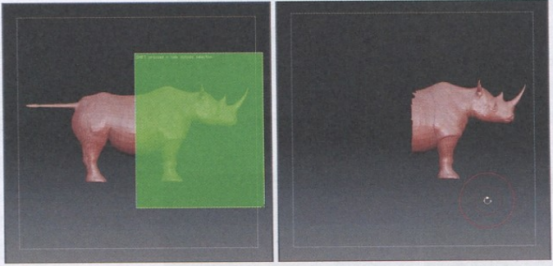
02 按住Shift键和Ctrl键, 在犀牛模型的腰部上方按住左键并拖曳,在绿色矩形框覆盖犀牛模型的头部及前半身后释放Shift键,当绿色矩形框变成红色矩形框后释放鼠标,将隐藏框选的区域,如下图所示。
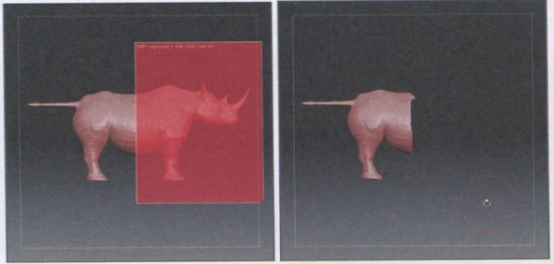
03 按住Shift键和Ctrl键,在画布的空白区域按住左键拖曳出绿色矩形框(或是红色矩形框),矩形框不能覆盖模型任何部分的网格,可以将当前显示的部分和被隐藏的部分反转显示。
04 按住Shift键和Ctrl键,在视图空白区单击鼠标左键,将显示所有隐藏的部分。
05 以上的操作都是按住Shift键和Ctrl键,拖曳鼠标绘制矩形框,也可以使用右工具架上的套索工具来随意进行框选。
热门课程
专业讲师指导 快速摆脱技能困惑相关文章
多种教程 总有一个适合自己专业问题咨询
你担心的问题,火星帮你解答-
如何选择信阳3D建模培训:开启数字创意未来之门
-
在数字时代,短视频热潮席卷全球,聊城短视频培训为本地创作者打开了新机遇之门。短视频平台如抖音、快手成为内容消费主流,聊城作为山......
-
在当今影视行业蓬勃发展的背景下,驻马店影视后期培训成为许多追求职业梦想者的首选路径。随着数字技术的飞速进步,后期制作不再局限于......
-
肇庆室内设计师培训:点亮空间的艺术之路
-
开启数字创意旅程
-
许多人常问,唐山室内设计师培训哪家好?在当今快速发展的城市环境中,这已成为追求职业转型的热门选择。随着居民生活品质的提升和房地......

 火星网校
火星网校
















